pdf软件怎么设置中文 Adobe Reader中文设置方法
更新时间:2023-12-16 11:05:11作者:jiang
在现代社会中电子文件的使用已经成为了我们生活中不可或缺的一部分,而PDF格式的文件,因其具有跨平台、易于传输和保密性强等特点,成为了广泛应用的电子文档格式之一。对于中文用户而言,在使用Adobe Reader这一常见的PDF阅读软件时,如何设置中文界面一直是一个需要解决的问题。本文将介绍如何在Adobe Reader中进行中文设置,让我们更加方便地阅读、编辑和处理中文PDF文件。
具体步骤:
1.打开Adobe reader这款软件,进入Adobe reader的操作界面,如图所示:
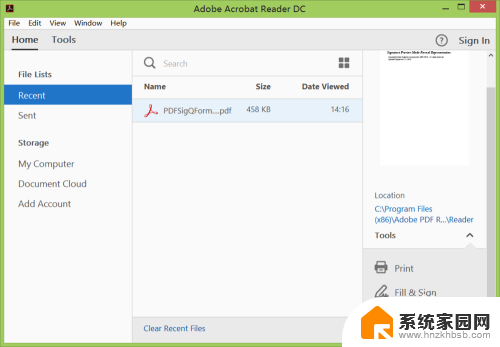
2.在该界面内找到edit菜单,如图所示:
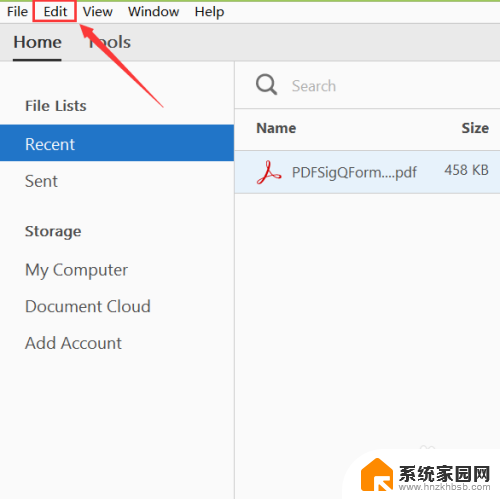
3.点击edit菜单,在其子级菜单里找到preference选项,如图所示:
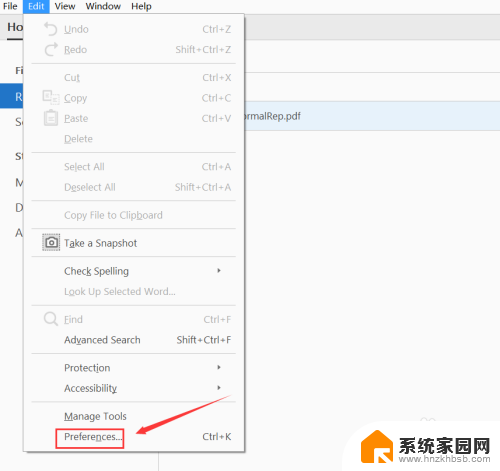
4.点击preference选项,进入preference的操作界面,如图所示:
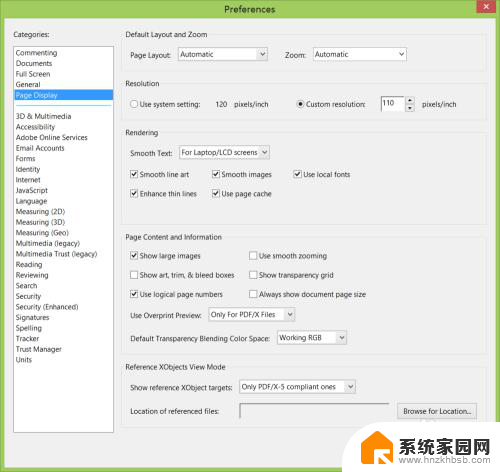
5.在preference的界面内找到language选项,如图所示:
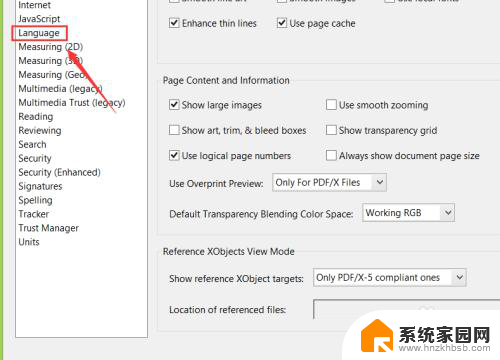
6.点击language选项,在其界面内找到application language选项,可以看到现在使用的语言是English,如图所示:
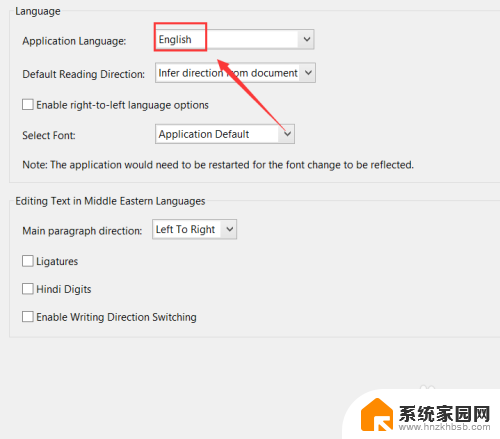
7.在application language选后点击下拉箭头在其下拉箭头选择same as the operating system选项,设置好以后点击确定。再次打开就变成中文版的,如图所示:
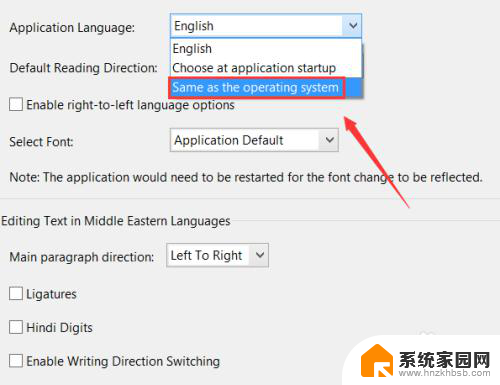
以上就是如何在pdf软件中设置中文的全部内容,有需要的用户可以根据小编提供的步骤进行操作,希望能对大家有所帮助。
pdf软件怎么设置中文 Adobe Reader中文设置方法相关教程
- pdf文件页面设置在哪里 PDF文件页面大小设置
- pdf怎么设置打开密码 PDF文件怎么设置密码
- steam登录界面怎么设置中文 Steam中文界面设置步骤
- 设置文件夹打开密码怎么设置 文件夹设置密码方法
- 怎么设置steam中文 Steam如何设置中文界面
- adobe怎么压缩pdf文件大小 如何在Adobe Acrobat Pro DC中压缩PDF文件
- 电脑如何中文输入 电脑中文输入法怎么设置
- 电脑里文件夹怎么设置密码 文件夹设置密码打开方法
- cad设置界面乱码 CAD软件界面中文乱码怎么办
- 压缩文件加密码怎么设置密码 压缩文件密码设置方法
- win家庭版怎么恢复系统 怎样恢复笔记本电脑系统
- mac怎样转换windows 苹果电脑怎么切换到windows系统
- 苹果电脑如何抹掉windows系统 Mac怎么彻底卸载Windows系统
- windows sonic有什么用 Windows Sonic音效是什么
- 怎样不让windows自动更新软件 笔记本电脑自动更新关闭教程
- windows如何关闭软件开机启动 电脑开机启动软件关闭方法
电脑教程推荐
- 1 windows系统清理c盘 Windows 清理C盘的技巧
- 2 小米突然不能快充怎么办 小米手机快充失效原因
- 3 login用户名和密码 电脑忘记用户名和密码怎么办
- 4 手机屏幕怎么设置一直亮 手机屏幕常亮设置方法
- 5 远程计算机不接受连接怎么设置 如何处理远程计算机不允许连接
- 6 windows十的截图怎么 笔记本电脑如何截屏图片
- 7 关机命令shutdown -s -t Windows关机命令 shutdown /p
- 8 日记本密码锁忘记密码怎么开 密码日记本忘记密码解决办法
- 9 手机如何更改照片的像素和大小 手机图片像素大小调整教程
- 10 移动云盘个人空间怎么清理 中国移动云盘如何清理缓存